SSDとは
SSDとは、Solid State Drive(ソリッドステートドライブ)の頭文字で、HDD(Hard Disk Drive:ハードディスクドライブ)と同じように使える記憶装置です。HDDは回転する円盤に磁気でデータを読み書きしていますが、SSDはUSBメモリーと同じように内蔵しているメモリーチップにデータの読み書きをしています。
SSDはHDDと比較し以下のメリットがあり、ノートPCなどではHDDに置き換わって使われてきています。
SSDのメリット
衝撃による故障リスクが低い
読み書きの速度が非常に速い
動作音が静か
サイズが小さく軽い
スティック型式など、デザインの自由度が高い
SSDのデメリット
容量が少ない
記憶容量当たりの単価が高い
書き込み回数に上限がある
100%安全・安心 | マルウェアなし | 広告なし
Part1:SSDが認識されない時の原因
上記のように多くのメリットがあるSSDですが、新品のSSDをパソコン本体に取り付ける際、USB接続してもSSDが認識されない、エクスプローラーでSSDが表示されないというようなトラブルが発生することは少なくありません。その主な原因は以下です。
原因①、パソコンの一時的な不具合
原因②、物理的な接続トラブル
原因③、フォーマットがされていない
原因④、USBの電力節約機能
原因⑤、書き込み回数が上限に達した
原因⑥、キャッシュファイルの破損
原因⑦、ウイルス感染
Part2:SSDが認識されない時の対策
100%安全・安心 | マルウェアなし | 広告なし
そうのようにSSDが認識されない時の対策は以下です。①と②はSSDの接続さえ表示されない場合に行う対策です。
対策①、ケーブルが正しく接続されているか、ケーブルに問題が無いか確認する
別のケーブルで接続してみるのも有効です
対策②、デバイスマネージャーで認識できるかどうか確認する
エクスプローラーで表示されない場合、本当に認識されていないのかデバイスマネージャーで確認する。認識されている場合はドライバーを更新する
対策③、エラーチェック
エラーチェックはSSDに発生しているエラーを検知して修正できる機能なので、Windows10の不具合による影響が原因のときに役に立ちます。
対策④、「デバイス管理」から初期設定して、フォーマットする
ディスクドライブで正常に読み込まれている場合はフォーマットしてみる。フォーマットするとデータが全て消えてしまうので注意が必要
対策⑤、USBの電力節約機能をオフにする
Windowsには、省エネのためにUSB接続中の機器の電源を管理する機能が備わっているので、パソコンがスリープから復帰後に認識しないことがある。その場合にはUSBの電力節約機能をOFFにする
対策⑥、ウイルスの除去
SSDがウイルスに感染している可能性もあるので、セキュリティソフトを使って感染チェックと駆除も有効です。パソコンにセキュリティソフトを入れていない場合は、ウイルスに感染している可能性が高いです。ウイルスの感染有無にかかわらず、セキュリティソフトを導入しておきましょう。
Part3:Recoveritでデータを復元する手順
PC、HDD、SDカード、USBメモリなどから消えてた写真、動画などのファイルを復元可能
復元作業前に復元したい媒体を「スキャン」抽出されたデータの「プレビュー」可能
1000種類以上のファイル形式、2000種類以上の保存デバイスに対応
クラッシュして起動しないパソコンからデータを復元
破損した・削除した・見つからないビデオを復元
動作環境 操作システム:Windows 11/10/8.1/8/7/Vista/XP Windows Server 2003-2016
ファイルシステム:ExFAT, FAT16, FAT32, NTFS, ReFS, Raid, AW,JFS under the Linux,OSなど
ハードディスク容量:最小56MBスペース-インストール用
100%安全・安心 | マルウェアなし | 広告なし
データ復元ソフトRecoverit(リカバリット)
VIDEO
SSDはHDDとは違って、データの書き込み回数に制限があります。データの書き込みや消去をおよそ数千回行うことでSSDは寿命を迎えてしまう可能性が高いです。SSDの大切なデータを取り出すときは、データ復元ソフトRecoveritがお勧めです。RecoveritはSSDやHDD、USBメモリーなど多種のデータ保存デバイスに対応できるデータ復元ソフトです。 対応しているファイル形式も非常に幅広く、SSDから消えてしまったデータも高い確率で復元できます。
以下ではRecoveritでSSDのデータを復元する手順を説明します。
Step1、SDカードを復元できる無料ソフトRecoverit起動
Step2、消えてしまったデータが保存されていたSSDを選択
Step3、復元したい場所をクリックするとスキャンが開始される
①、データスキャンの進行中に、データをチェックすることができる
②、スキャンは数分かかります。サイズの大きいファイルが多数存在する場合には、数時間必要な場合もあります
Step4、スキャン後、復元したいファイルをダブルクリックしてプレビューを行う
①、スキャン結果は、ファイルパスとファイルタイプ2形式で、検出されたデータを表示する
②、データを復元する前に、PDF、PPT、RAR、ZIP、Excel 及び画像形式(PNG、JPG、JPEG、TIFなど)がプレビュー可能です。
③、プレビューするには、左側のフォルダを選択してリスト内のデータをダブルクリックする
Step5、そのファイルで良ければ復元ボタンをクリックして完了
データ復元ソフトRecoveritのまとめ
データ復元ソフトRecoveritは、パソコンやHDD、SDカードやUSBなどの様々な端末において発生したデータ損失を素早く復元することができます。文書や画像、音楽やビデオファイルだけではなく、電子メールにも対応することが可能です。無料版でも、多種多様な形式のファイルに対応し、データ容量は100MBまで対応できます。
有料版の場合は容量制限なしで利用でき、さらに壊れたメディアや起動しないような端末からでもデータを復元することができますが、まずは無料で試してみて、必要に応じて有料版を購入してみてはいかがでしょうか。
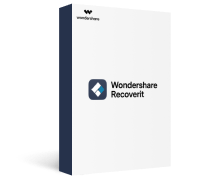
関連トッピクス
パスワードの回復またはリセット
パソコンを使ったYouTubeショート動画の作り方
MV・PVの作り方~キーフレーム応用編